Slett enkelt innhold og innstillinger på iPhone, iPad eller iPod fullstendig og permanent.
- Fjern iPhone søppelfiler
- Fjern iPad-hurtigbuffer
- Fjern iPhone Safari Cookies
- Fjern iPhone Cache
- Fjern iPad-minne
- Fjern iPhone Safari-historie
- Slett iPhone-kontakter
- Slett iCloud Backup
- Slett iPhone-e-poster
- Slett iPhone WeChat
- Slett iPhone WhatsApp
- Slett iPhone-meldinger
- Slett iPhone-bilder
- Slett iPhone-spilleliste
- Slett passordskode for iPhone-restriksjoner
Fjern iMessage fra iPad ved å bruke etablerte strategier
 Postet av Lisa Ou / 23. april 2024 09:00
Postet av Lisa Ou / 23. april 2024 09:00 Er det noen som vet hvordan man fjerner iMessage fra iPad? Jeg vil fortsette å bruke den vanlige tekstmeldingsmetoden siden jeg allerede har andre apper som ligner på iMessage. Problemet er at jeg fortsatt ikke er kjent med hvordan det fungerer. Må jeg slette appen eller deaktivere noe? Jeg har problemer, så jeg håper noen kan hjelpe. Takk på forhånd!
Å fjerne en iMessage fra iPad betyr ikke at du må fjerne meldingsappen på enheten. Det er fordi iMessage bare er en funksjon du kan aktivere eller deaktivere tilsvarende. Hvis du ønsker å bli mer opplyst om dette, ikke nøl med å bla gjennom detaljene i de følgende delene. Dette innlegget vil introdusere nøkkelinformasjon om iMessage-funksjonen, etterfulgt av metodene for å fjerne den eller innholdet. Len deg derfor tilbake og nyt veiledningene som vil hjelpe deg med å fjerne meldingsfunksjonen.
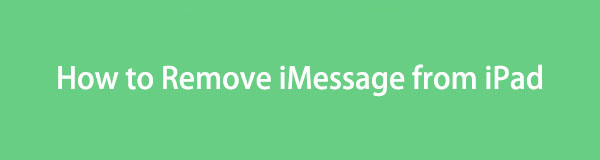

Guide List
Del 1. Slik fjerner du iMessage fra iPad
Som nevnt er iMessage en meldingsfunksjon på iPad og andre Apple-enheter, så den kan ikke fjernes ved å slette en app. Du kan bare fjerne det fra startskjermen eller deaktivere funksjonen. Sjekk ut retningslinjene nedenfor for mer kunnskap.
Metode 1. Fjern iMessage fra iPad gjennom Innstillinger
Den primære tilnærmingen til å fjerne iMessage er å deaktivere den gjennom Innstillinger-appen. Grensesnittet inneholder meldingsdelen, som inneholder alternativene eller funksjonsinnstillingene du kan justere eller endre i meldingsappen. Dermed finner du iMessage-alternativet der, og du kan enkelt deaktivere det med bare noen få trykk. Uansett, denne metoden er den enkleste prosessen.
Legg merke til den ukompliserte prosedyren nedenfor for å forstå hvordan du fjerner meldinger fra iPad, men ikke iPhone iMessage-funksjonen, gjennom Innstillinger:
Trinn 1Åpne iPads Innstillinger-app fra startskjermen, og når skjermen vises, finn og velg alternativet Meldinger på fanene som vises.
Trinn 2Meldingsinnstillingene vil da vises på følgende skjermbilde. Så finn iMessage-alternativet, og trykk deretter på bryteren ved siden av for å slå av funksjonen.
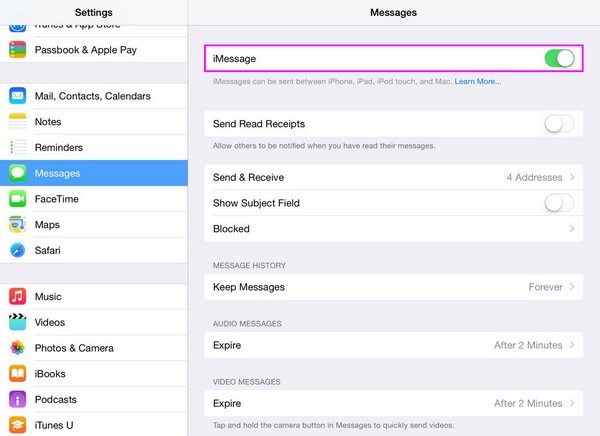
Hvis iMessage-funksjonen din er aktivert på din iPhone eller annen enhet som er logget på samme Apple-ID, vil den ikke bli påvirket av deaktiveringen av funksjonen på iPad.
Metode 2. Fjern iMessage fra iPad-startskjermen
I mellomtiden vil du kanskje bare fjerne iMessage fra startskjermen og ikke deaktivere den helt på iPaden. I dette tilfellet kan du forvente en mer grunnleggende og enklere prosess siden du bare trenger å administrere meldingsappen direkte på iPadens startskjerm for å fjerne den. Men merk at å gjøre dette vil ikke få iMessage til å forsvinne helt. Den forblir i appbiblioteket og kan returneres når det er mulig.
Emuler den problemfrie veiledningen nedenfor for å fjerne Meldinger-appen fra iPad-startskjermen:
Trinn 1Lås opp iPad for å se startskjermen. Finn deretter meldinger app og trykk lenge på ikonet til alle appene vipper, og viser minussymbolet øverst til venstre.
Trinn 2Klikk på minus-symbol, og når alternativene vises, velg Fjern fra startskjermen for å fjerne meldingsappen fra startskjermen på iPaden.
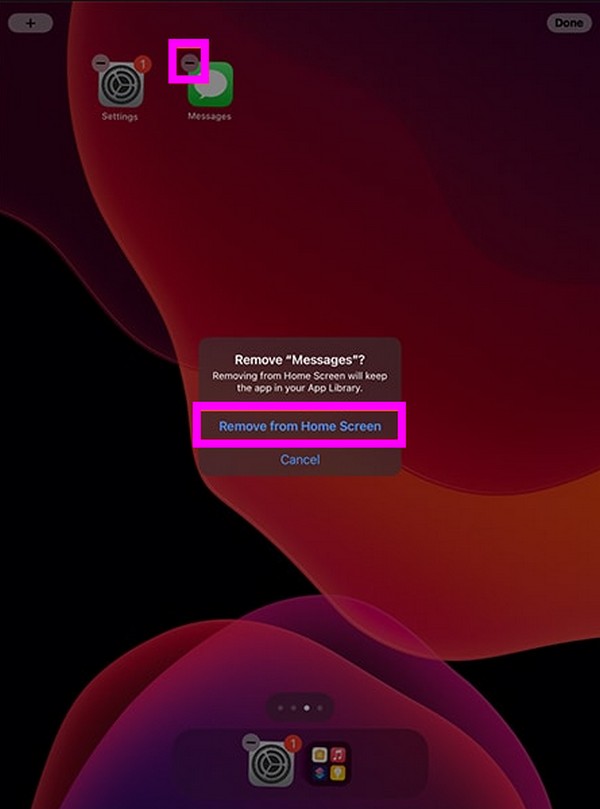
Del 2. Slik sletter du iMessage-innhold fra iPad
På den annen side, kanskje du bare har tenkt å slette iMessage-innholdet fra iPad-en din. Enten du planlegger å fjerne meldinger eller søppeldata, kan du stole på følgende prosedyrer. Vi garanterer at de vil holde iMessage ren uten uønsket innhold.
FoneLab iPhone Cleaner er den beste iOS-datarenseren som enkelt kan slette alt innhold og innstillinger eller spesifikke data på iPhone, iPad eller iPod Touch.
- Rengjør uønskede data fra iPhone, iPad eller iPod touch.
- Slett data raskt med en gangs overskriving, noe som kan spare tid for mange datafiler.
- Det er trygt og enkelt å bruke.
Fjern iMessage-innhold fra iPad på Messages-appen
For det første er navigering i Meldinger-appen standardmetoden for å fjerne meldingene på iPad-en. Hvis du ønsker å slette de du mottok gjennom iMessage, vil det ikke være komplisert å fjerne dem siden appen tilbyr et slettealternativ. Det spiller ingen rolle om du ønsker å slette en vanlig iMessage eller et vedlegg, som bilder, videoer osv. De kan alle slettes ved hjelp av samme prosess, og trinnene er problemfrie og kan gjøres i løpet av sekunder.
Hold deg til de riktige instruksjonene nedenfor for å finne ut hvordan du fjerner meldinger fra iPad iMessage på Meldinger-appen:
Trinn 1Start din iPads meldingsapp og samtalene vil bli avslørt på skjermen. Trykk derfor på den der iMessage-innholdet du har tenkt å slette er lagret.
Trinn 2Deretter finner du vedlegget eller teksten fra samtalen og trykker lenge på meldingsboblen. Meldingen blir da automatisk valgt, og du kan også trykke på de andre elementene for å velge flere. Når den er valgt, huker du av Trash ikonet for å fjerne eller slette meldingene.
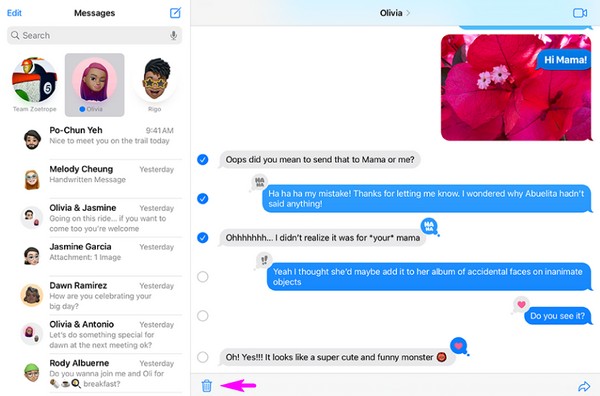
Del 3. Fjern iMessage Junk fra iPad med FoneLab iPhone Cleaner
I tillegg til de du mottar gjennom iMessage-funksjonen, som tekster, bilder, lyd og mer, lagrer Messages-appen også annet innhold – spesielt søppelfiler fra de ulike aspektene av meldingsappen eller funksjonen. Hvis du ikke er klar over det, kan iMessage produsere bildebuffere, midlertidige filer og annet søppel mens du bruker appen. De kommer bare i små størrelser, men vet at de hoper seg opp etter hvert som tiden går. Derfor vil det være best å rengjøre dem også.
Når det er sagt, her er FoneLab iPhone Cleaner for å hjelpe deg i dette tilfellet. Som navnet indikerer, er det et rengjøringsprogram som kan tørk søppelfiler og andre data på en iOS-enhet. Selv om det kan virke som et iPhone-eksklusivt verktøy, vær ikke i tvil om navnet siden det støtter både iPadOS og iOS-enheter. Dessuten renser den ikke bare iMessage-søppelet ditt. Dens evner inkluderer sletting av store filer, avinstallering av apper og andre funksjoner, noe som gjør det mer fordelaktig.
FoneLab iPhone Cleaner er den beste iOS-datarenseren som enkelt kan slette alt innhold og innstillinger eller spesifikke data på iPhone, iPad eller iPod Touch.
- Rengjør uønskede data fra iPhone, iPad eller iPod touch.
- Slett data raskt med en gangs overskriving, noe som kan spare tid for mange datafiler.
- Det er trygt og enkelt å bruke.
Forstå de praktiske trinnene nedenfor som et mønster for å fjerne iMessage-søppelinnholdet fra iPad med FoneLab iPhone Cleaner:
Trinn 1Besøk den offisielle FoneLab iPhone Cleaner-nettsiden og utforsk den for å se Gratis nedlasting fanen. Når du har sett den, merk av på knappen for å laste ned og lagre installasjonsprogrammet i datamaskinens nedlastingsmappe. Åpne den senere og la installasjonen foregå. Du kan starte den etterpå, så vent til den er ferdig.
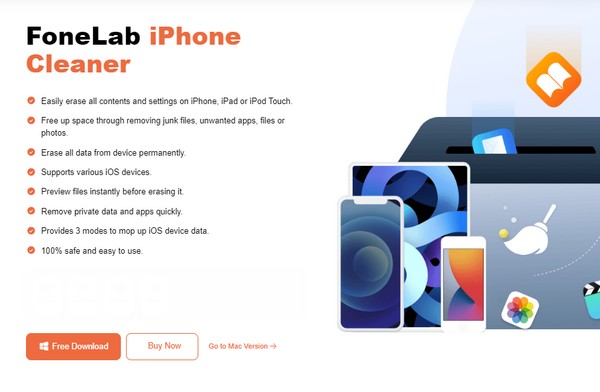
Trinn 2Deretter bruker du en USB-kabel til iPad-en din for å koble til og la programmet gjenkjenne den. Deretter velger du Quick Scan fanen når grensesnittet viser enhetsinformasjonen din. Rengjøreren vil deretter skanne iPad-innholdet, inkludert søppel, store filer, apper og mer. I mellomtiden velger du Slett søppelfiler alternativet i den venstre delen.
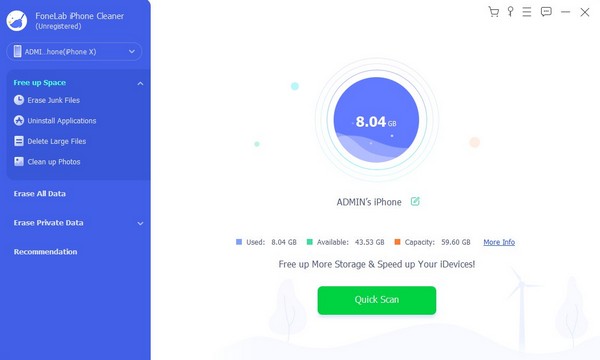
Trinn 3Ulike søppeltyper vil bli presentert på skjermen når skanningen er ferdig. Sjekk derfor bildebuffer, ugyldige filer og andre valg som kan inneholde søppel fra din iMessage or meldinger app. Til slutt trykker du på Slett knappen nederst og bekreft alternativet, hvis du blir bedt om det, for å fjerne iMessages søppelinnhold.
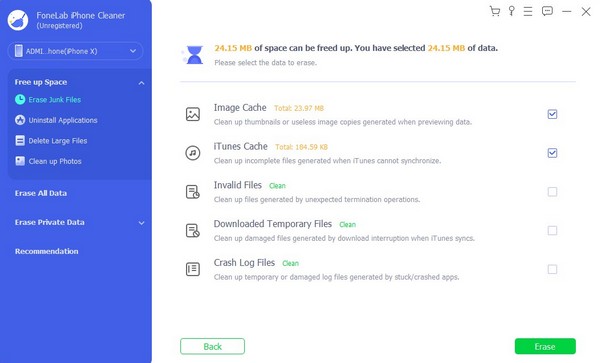
FoneLab iPhone Cleaner er den beste iOS-datarenseren som enkelt kan slette alt innhold og innstillinger eller spesifikke data på iPhone, iPad eller iPod Touch.
- Rengjør uønskede data fra iPhone, iPad eller iPod touch.
- Slett data raskt med en gangs overskriving, noe som kan spare tid for mange datafiler.
- Det er trygt og enkelt å bruke.
Del 4. Vanlige spørsmål om hvordan du fjerner iMessage fra iPad
1. Kan jeg koble fra iPaden min fra iMessage?
Ja det kan du. Å koble fra iPaden din fra iMessage er bare det samme som å deaktivere funksjonen. Funksjonen slutter å fungere på enheten din når du slår den av, og kobler den fra iMessage eller andre enheter der den er aktivert.
2. Hvorfor vises iPhone-meldingene mine på iPaden min?
iPad-en din må bruke kontoen som er logget på iPhone. Derfor, hvis iMessage er aktivert på begge enhetene og synkroniseringsfunksjonen er slått på, vil du også motta meldingene sendt til iPhone på iPad.
Strategiene vi har foreslått ovenfor har vist seg effektive gjennom årene. Len deg derfor tilbake og stol på prosedyren; vi garanterer at fjerningsprosessen for iMessage vil lykkes.
FoneLab iPhone Cleaner er den beste iOS-datarenseren som enkelt kan slette alt innhold og innstillinger eller spesifikke data på iPhone, iPad eller iPod Touch.
- Rengjør uønskede data fra iPhone, iPad eller iPod touch.
- Slett data raskt med en gangs overskriving, noe som kan spare tid for mange datafiler.
- Det er trygt og enkelt å bruke.
